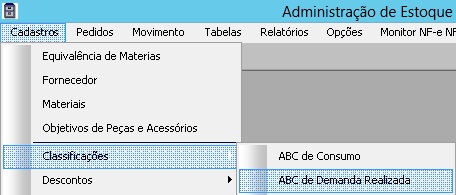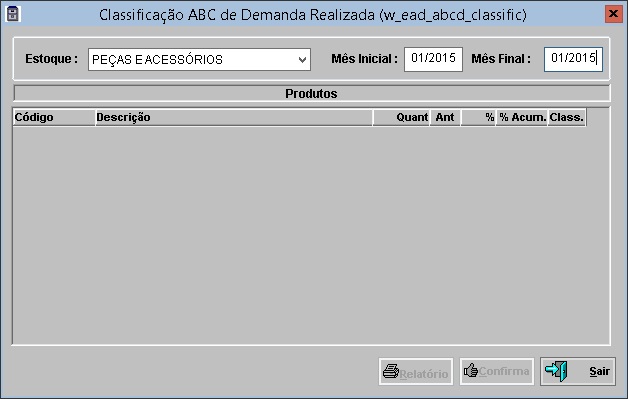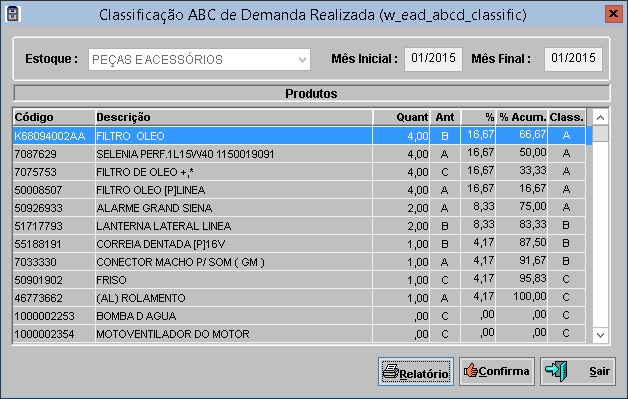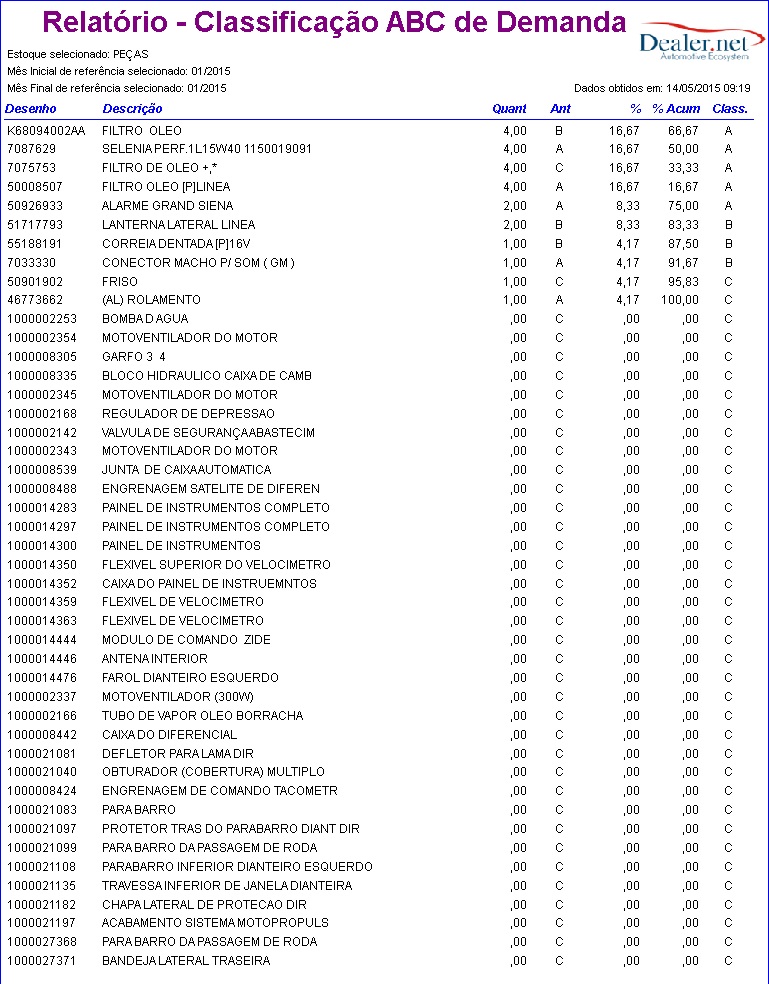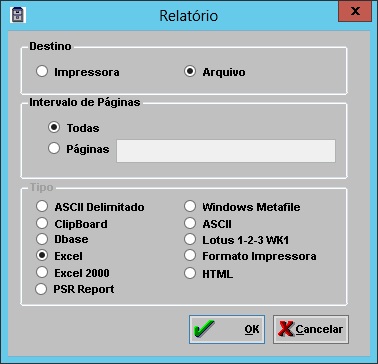De Dealernet Wiki | Portal de Soluçăo, Notas Técnicas, Versőes e Treinamentos da Açăo Informática
(âIntrodução) |
|||
| (4 ediçÔes intermediårias não estão sendo exibidas.) | |||
| Linha 1: | Linha 1: | ||
= Introdução = | = Introdução = | ||
| - | <p align="justify">A ''Classificação ABC de Demanda Realizada'' considera todos os produtos vendidos independente de seus valores, em um determinado perĂodo. Ao classificĂĄ-los, os produtos sĂŁo relacionados em ordem decrescente, da maior para menor quantidade | + | <p align="justify">A ''Classificação ABC de Demanda Realizada'' considera todos os produtos vendidos independente de seus valores, em um determinado perĂodo. Ao classificĂĄ-los, os produtos sĂŁo relacionados em ordem decrescente, da maior para menor quantidade demanda.</p> |
A classificação Ă© feita atravĂ©s de letras, dividida em trĂȘs classes, como segue: | A classificação Ă© feita atravĂ©s de letras, dividida em trĂȘs classes, como segue: | ||
| Linha 23: | Linha 23: | ||
<p align="justify">Gerar a Classificação ABC de Demanda significa atualizar a classificação de produtos de acordo com a quantidade vendida. Ao executå-la, o sistema classifica automaticamente os produtos A, B, e C. Segue instruçÔes:</p> | <p align="justify">Gerar a Classificação ABC de Demanda significa atualizar a classificação de produtos de acordo com a quantidade vendida. Ao executå-la, o sistema classifica automaticamente os produtos A, B, e C. Segue instruçÔes:</p> | ||
| - | '''1.''' No menu, ir ''' | + | '''1.''' No menu, ir '''Cadastros''', '''ClassificaçÔes''' e '''ABC de Demanda Realizada'''; |
[[Arquivo:Claabcdemandarealizada4.jpg]] | [[Arquivo:Claabcdemandarealizada4.jpg]] | ||
| Linha 35: | Linha 35: | ||
[[Arquivo:Claabcdemandarealizada6.jpg]] | [[Arquivo:Claabcdemandarealizada6.jpg]] | ||
| - | '''4.''' A Classificação foi gerada. Clique '''OK''' para concluir | + | '''4.''' A Classificação foi gerada. Clique '''OK''' para concluir; |
[[Arquivo:Claabcdemandarealizada7.jpg]] | [[Arquivo:Claabcdemandarealizada7.jpg]] | ||
| + | |||
| + | '''5.''' Para visualizar o relatório de Classificação ABC de Demanda Realizada, clique em '''Relatório'''; | ||
| + | |||
| + | [[Arquivo:Claabcdemandarealizada6.jpg]] | ||
| + | |||
| + | '''6.''' Clique em '''Preview''' para visualizar o relatĂłrio e '''Imprimir''' para imprimi-lo; | ||
| + | |||
| + | [[Arquivo:Claabcdemandarealizada8.jpg]] | ||
| + | |||
| + | '''7.''' Relatório de Classificação ABC de Demanda Realizada gerado com a data e hora de extração dos dados; | ||
| + | |||
| + | [[Arquivo:Claabcdemandarealizada9.jpg]] | ||
| + | |||
| + | '''8.''' Utilize as opçÔes desta tela para exportar as informaçÔes do relatório para arquivo. | ||
| + | |||
| + | [[Arquivo:Claabcdemandarealizada10.jpg]] | ||
Edição atual tal como 09h48min de 14 de maio de 2015
Tabela de conteĂșdo |
Introdução
A Classificação ABC de Demanda Realizada considera todos os produtos vendidos independente de seus valores, em um determinado perĂodo. Ao classificĂĄ-los, os produtos sĂŁo relacionados em ordem decrescente, da maior para menor quantidade demanda.
A classificação Ă© feita atravĂ©s de letras, dividida em trĂȘs classes, como segue:
- 1. Classe "A": representam 80% da quantidade vendida;
- 2. Classe "B": representam 15% da quantidade vendida;
- 3. Classe "C": representam 5% da quantidade vendida.
A classificação deve ser gerada mensalmente. Para gerar corretamente, é necessårio configurar a Tabela Classificação ABC de Demanda com o percentual em quantidade vendida de cada classe.
Configurando Classificação ABC de Demanda
Tabela Classificação ABC de Demanda
Gerando Classificação ABC de Demanda
Como Gerar Classificação ABC de Demanda
MĂDULO ESTOQUE DE PEĂAS
Gerar a Classificação ABC de Demanda significa atualizar a classificação de produtos de acordo com a quantidade vendida. Ao executå-la, o sistema classifica automaticamente os produtos A, B, e C. Segue instruçÔes:
1. No menu, ir Cadastros, ClassificaçÔes e ABC de Demanda Realizada;
2. Na janela Classificação ABC de Demanda Realizada, selecione o Estoque, informe o MĂȘs Inicial/Final e tecle TAB;
3. O sistema traz todos os produtos vendidos com a classificação atual e a sugerida. Clique Confirma para gerar a classificação;
4. A Classificação foi gerada. Clique OK para concluir;
5. Para visualizar o relatório de Classificação ABC de Demanda Realizada, clique em Relatório;
6. Clique em Preview para visualizar o relatĂłrio e Imprimir para imprimi-lo;
7. Relatório de Classificação ABC de Demanda Realizada gerado com a data e hora de extração dos dados;
8. Utilize as opçÔes desta tela para exportar as informaçÔes do relatório para arquivo.